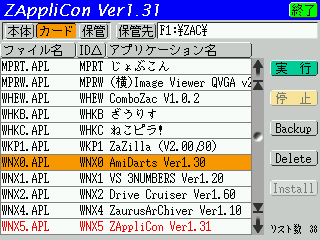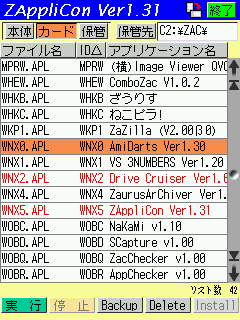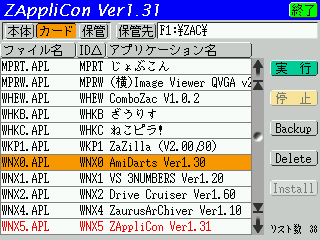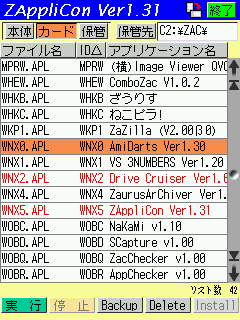ZAppliCon
MOREソフトをインストール・バックアップするアプリケーション
作成日:2001/05/22
更新日:2001/08/19
ZAppliConについて ダウンロード
画面構成 使用方法
制限事項 著作権・転載条件など
- ◆ZAppliConについて
- ZAppliConは、MOREソフトをインストールしたり、ZAC形式でバックアップするためのソフトです。
- 任意のディレクトリにあるMOREソフトをインストールしたり、インストール済みのMOREソフトを任意のディレクトリにバックアップすることが可能です。
- 制限事項については、下記をご覧ください。
- ◆動作環境
- シャープザウルスシリーズ
- 動作確認機種:MI-310
- ◆更新履歴
- 2001/05/22 Ver1.00
- 2001/05/25 Ver1.10
- インストール先選択ダイアログに、インストールするアプリ識別子とアプリ名称表示を追加。
- バックアップ方法選択ダイアログに、バックアップするアプリ識別子とアプリ名称表示を追加。
- ZACファイルのバックアップ時にも、バックアップ方法選択ダイアログを使用するように変更。
- 設定した保管先ディレクトリを保存する機能を追加。
- 2001/05/29 Ver1.12
- 「保管先」ボタンで表示されるダイアログのタイトルを「保管先ディレクトリ選択」に変更。
- 起動時の保管先ディレクトリと異なる場合のみ、終了時に保管先ディレクトリを書き込むようにした。
- 2001/06/23 Ver1.20
- 状況に応じて、「実行」「停止」などの操作ボタンの有効/無効を見直した。
- ディレクトリユーティリティライブラリVer2.05に対応。
- 「MOREソフト,ZACファイル一覧」リストに表示されているリスト数を表示するようにした。
- 「MOREソフト,ZACファイル一覧」リストを、ファイル名,アプリ識別子,アプリケーション名でソートする機能を追加。
- 2001/08/19 Ver1.30
- インストール、保管(移動)/保管(複写)中ダイアログを表示するようにした。
- ハードウェアキーに対応。
- バックアップ方法選択ダイアログにおいて、バックアップ方法をリストで選択するように変更した。
- MI-E1以降の場合、縦/横表示切替機能を追加。
- 2001/08/19 Ver1.31
- ZACファイルを保管(複写)時に、ZACファイルを削除してしまうバグを修正。
- ◆ダウンロード
- MOREソフト本体
- WNX5131.ZAC
- MOREソフト本体+説明書
- ZAPC131.LZH
- ◆画面構成
- □MOREソフト管理画面
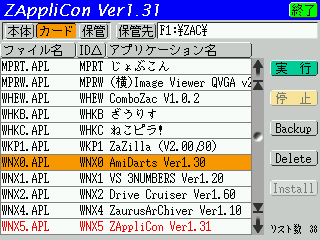
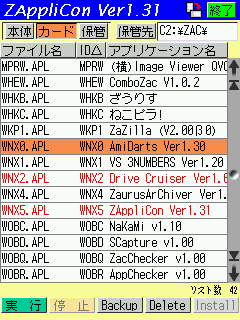
- ◆使用方法
- □MOREソフト管理画面
- 「ボリューム」選択ボタン−−−【カード】,【←】,【→】
- 「本体」:本体ボリュームにインストールされているMOREソフトとZACファイルを一覧表示します。
- 「カード」:カード設定されているボリュームにインストールされているMOREソフトとZACファイルを一覧表示します。
- 「保管」:保管先エディタに設定されているディレクトリにあるZACファイルを一覧表示します。
- 「保管先」ボタン
- 保管先ディレクトリを設定するダイアログを表示します。
- 設定した保管先ディレクトリは、保管先エディタに設定されます。
- 「保管先」エディタ
- 「保管先」ボタンにより、設定した保管先ディレクトリの内容が表示されます。
- 「ボリューム」選択ボタンで「保管」を選択した場合に、ZACファイル一覧表示対象のディレクトリです。
- 「Backup」ボタン操作時、MOREソフトあるいはZACファイルのバックアップ対象ディレクトリです。
- 「MOREソフト,ZACファイル一覧」リスト−−−【↑】,【↓】
- 「ボリューム」選択ボタンで選択しているボリュームあるいはディレクトリにあるMOREソフトとZACファイルを一覧表示します。
- ファイル名,アプリ識別子,アプリ名称を表示します。
- 同一のアプリ識別子を持つMOREソフトが停止中でない場合には、赤色で表示します。
- 「実行」ボタン−−−【決定】,【機能】+【X】
- 「停止」ボタン−−−【機能】+【S】
- 選択されているものと同じアプリ識別子を持つMOREソフトを停止します。
- 「Backup」ボタン−−−【機能】+【B】
- バックアップ方法選択ダイアログを表示し、バックアップファイル名の編集と、保管(移動)あるいは保管(複写)のどちらかを選択できます。
- バックアップファイルは、保管先ディレクトリに作成します。
- 同一ファイル名が、保管先ディレクトリに存在する場合、確認なしで上書きします。
- MOREソフトの場合、バックアップファイルは、アプリ識別名で始まるファイルすべてをZAC形式にまとめたものになります。
- ZACファイルの場合、保管先ディレクトリに移動あるいは複写します。
- 「Delete」ボタン−−−【機能】+【D】
- MOREソフトの場合、MOREソフトで削除対象に設定されているファイルのみを削除します。
- ZACファイルの場合、そのファイルを削除します。
- 「Install」ボタン−−−【機能】+【I】
- インストール先選択ダイアログを表示し、選択したインストール先(本体あるいはカードのどちらか)にインストールします。
- 「終了」ボタン
- ◆制限事項
- □保管先ディレクトリ
- MOREソフト一覧は、本体とカード設定されているボリュームのみに対応しています。
カード設定されていないボリュームのMOREソフト一覧を表示することはできません。
- ◆現状の問題点/諸注意、サポート
- □現状の問題点
- □注意点
- バックアップ対象のファイルは、同一ボリュームにあるアプリ識別名で始まるすべてのファイルです。
- □今後の予定
- □サポート
- ◆著作権・転載条件など
- 著作権
プログラム、および本説明書の著作権は、nakaban(中林 智)が所有します。
- 転載条件
本ソフトは、フリーソフトウェアです。個人で利用する場合には、著作権者の許可なくダウンロード、複製、使用することができます。
ただし、雑誌/書籍等での添付や紹介、ホームページ等へ転載する場合には、著作権者に事前に連絡願います。
- 注意/免責
本ソフトを使用して生じるあらゆる障害に対して、著作権者は一切責任を負いません。
ZAppliConについて ダウンロード
画面構成 使用方法
制限事項 著作権・転載条件など
MOREソフト